Windows에서 PATH는 환경 변수입니다.실행할 명령이 제공 될 때 운영 체제가 기본적으로 실행 파일을 찾는 디렉토리를 나열합니다. 예를 들어, 자체 경로를 지정하지 않고 실행 대화 상자 나 명령 프롬프트 창에 'calc'를 입력하면 해당 위치 (예 : C : WindowsSystem32)가 PATH 변수의 일부이므로 여전히 열립니다. Windows에서 PATH를보고 편집 할 수 있지만 (컴퓨터> 속성> 고급 시스템 설정> 환경 변수를 마우스 오른쪽 단추로 클릭) 프로세스 자체가 많은 사용자를 혼란스럽게하고 변수를 변경할 때마다 시간이 걸릴 수 있습니다. . 더 쉬운 방법은 다음과 같은 응용 프로그램을 사용하는 것입니다 경로 관리자. 이것은 오픈 소스 Windows 도구입니다경로 변수를보고 편집하는 것이 조금 더 쉽습니다. 앱의 간단한 인터페이스는 모든 것을 쉽게 이해할 수있는 방식으로 표시합니다. 또한 몇 단계 만 거치면됩니다. PATH를 표시하는 것 외에도 항목의 유효성을 표시합니다.
유효한 경로는 확인 표시로 표시되므로존재하지 않는 디렉토리에 잘못 입력하여 사용자가 문제에 직면하지 않습니다. 폴더가 더 이상 존재하지 않으면 유효하지 않은 폴더로 표시됩니다. 경로 관리자는 시스템 및 사용자 경로 변수를 서로 별도로 표시하며 오른쪽의 드롭 다운 메뉴를 통해 둘 사이를 이동할 수 있습니다. 또한 폴더, 파일 및 기타 값의 허용 여부를 토글 할 수 있습니다.

PATH 항목에 관한 모든 정보상단의 백업 메뉴에서 원하는 옵션을 선택하여 텍스트 파일로 내보내거나 가져올 수 있습니다. 파일 메뉴를 통해 변경 사항을 레지스트리에 바로 저장할 수도 있습니다. 내가 찾은 또 다른 흥미로운 요소는 항목을 두 번 클릭하여 항목의 위치를 빠르게 열 수 있다는 것입니다. 예를 들어, 즉시 System32 폴더로 이동해야하는 경우 목록에서 해당 폴더를 두 번 클릭하고 빙고하십시오! 경로는 파일 탐색기에서 즉시 열립니다.
새 PATH 항목을 추가하려면 [+]를 클릭하십시오.아래에있는 버튼을 클릭 한 다음 나타나는 진행하는 뺄셈 창에 완전한 디렉토리 경로를 입력하십시오. 완료되면 확인을 클릭하면 새 값이 즉시 추가됩니다.
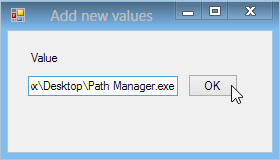
Path Manager는 휴대용 응용 프로그램으로, EXE 파일에서 바로 실행되므로 설치가 필요 없습니다! Windows XP, Windows Vista, Windows 7 및 Windows 8에서 작동합니다.
PATH를 자주 편집하는 경우디렉토리의 오른쪽 클릭 메뉴에서 PATH 변수 항목을 추가하거나 제거하는 자체 방법은 시간을 절약 할 수 있으므로 반드시 확인하십시오!
경로 관리자 다운로드











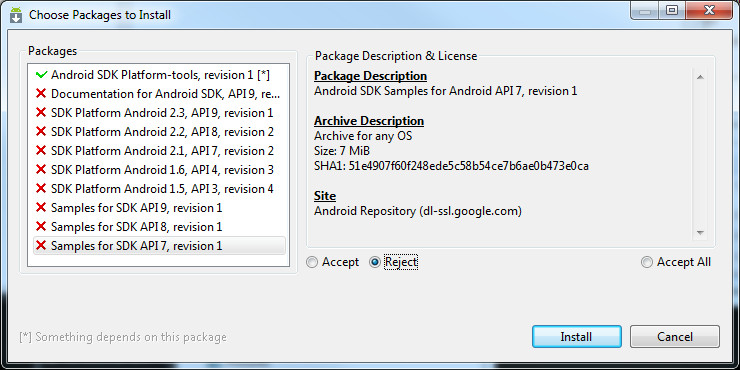

코멘트